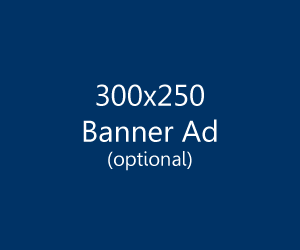Kelebihan Windows 8 Beberapa waktu yang lalu microsoft telah merilis sistem operasi terbaru mereka yaitu windows 8. Tentu saja kehadiran windows 8 disambut hangat oleh para pecinta windows yang sudah cukup lama menanti. Sistem operasi besutan microsoft ini hadir dalam 3 versi berbeda yaitu windows 8, windows 8 pro, dan windows 8 RT.
Selain Kelebihan Windows 8 dan Kekurangan, ternyata ada juga kekurangan windows 8. Pihak microsoft mengklaim jika windows 8 lebih baik dari para pendahulunya yaitu windows xp dan juga seven. Para pengguna akan merasakan pengalaman yang berbeda karena windows 8 dapat dioperasikan dengan menggunakan jari Anda, dengan catatan laptop, tablet, maupun smartphone anda sudah support teknologitouchscreen.
Terlepas dari hal tersebut, ada beberapa kelebihan windows 8 yang perlu anda ketahui sebelum memutuskan untuk menggunakannya.
Berikut ada beberapa Kelebihan dan Kekurangan Windows 8
Lebih ringan : Windows 8 lebih ringan dibandingkan Windows 7, karena memang system telah dirubah
Task Manager lebih powerfull : Tampilan Task Manager Windows 8 lebih memukau dan sangat terlihat lengkap.
Ribbon WE : Ada Ribbon pada windows explorer, tetapi tampilan file juga lebih banyak di WIndows 8 dari pada windows 7, dengan resolusi yang sama
Lock Screen : Lock screen pada Windows 8 tidak menutup semua program dan dokumen, tidak seperti log off pada windows-windows sebelumnya.
Praktis Buka Aplikasi : Untuk berpindah aplikasi, cukup rapatkan mouse kelayar sebelah kiri, jadi tidak perlu lagi ALT+TAB seperti pada Windows 7.
Pencarian file lebih fleksibel : Fitur Pencarian pada Windows 8 lebih simpel dan fleksibel.
Optimalkan untuk layar sentuh : Windows 7 memang telah mendukung Layar Sentuh, namun pada Windows 8 akan lebih dioptimalkan.
Mendukung chip ARM : Windows 8 telah mendukung perangkat yang memakai infrastruktur chip ARM. Karena Kebanyakan Tamblet saat ini sudah menggunakan chip ARM.
Mendukung NFC (Near Field Communications) : Yaitu sebuah fitur untuk melakukan transaksi keungan digital.
Waktu boot yang singkat : Boot Windows 8 dalam demonya hanya berlangsung dalam 8 detik. Sebuah waktu yang jauh lebih singkat dibanding booting di Windows versi sebelumnya.
Sekuriti lebih baik : Windows 8 dikatakan akan memiliki fitur sekuriti lebih baik untuk menghadang serangan cyber. Di antaranya fitur Windows Defender lebih ditingkatkan kemampuannya di OS ini.
Windows 8 tidak membutuhkan upgrade PC : Jika anda sudah menggunakan Windows 7 sebelumnya, maka anda bisa gunakan Windows 8 ini, tanpa harus Upgrage atu bahkan ganti PC.
Kekurangan Windows 8 :
1. Jika anda mempunyai banyak aplikasi maka Start Screen pada Windows 8 akan sembrawut karena Devoloper tidak bisa mengganti Tiles pada Start Screen dengan Icons.
2. Sulit berpindah aplikasi mungkin anda akan menganggap sepeleh hal mendrag Aplikasi namun jika menggunakan Aplikasi dengan jumlah yang banyak akan sangat mengganggu.
3. Metro yang menjadi pusat perhatian banyak orang menjadi masalah karena Jika install Windows 8 pada PC maka anda akan merasa aneh,karena fitur touch screen yang ada ditablet akan muncul Di PC.
4. Konten Flash pada Windows 8 tidak bisa berjalan pada Tablet mungkin Microsoft akan menjaga rahasia Source Code agar tidak dapat dibongkar.
Itulah beberapa kelebihan windows 8, semoga dapat menambah wawasan Anda dan menjadi referensi sebelum memutuskan untuk berpindah ke sistem operasi windows 8. Semoga artikel tentang Kelebihan Kekurangan Windows 8 bisa bermanfaat ya ..












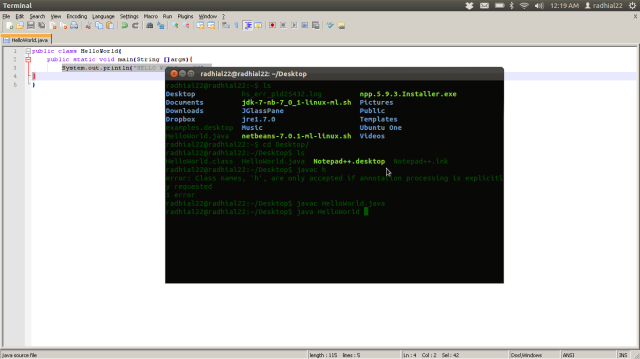

.jpg)











 Previous Article
Previous Article